“Il mio iPhone è quasi pieno, voglio trasferire foto da iPhone a hard disk esterno Mac, c’è un buon modo?” “Ho sempre usato iCloud backup, ma devo pagare un canone mensile, quindi voglio trasferire foto da iCloud a hard disk esterno.” Infatti, sempre più persone utilizzano hard disk esterni. Questo articolo ti spiegherà come salvare foto iPhone su hard disk esterno in modo sicuro ed efficiente.
Poiché nel telefono vengono memorizzate sempre più foto, anche trasferire foto iPhone su hard disk esterno è un buon modo. Spostare foto da iPhone a hard disk esterno può aiutarti a liberare più spazio di memoria per archiviare le tue informazioni importanti come file, video, ecc. A questo punto, devi utilizzare uno strumento di trasferimento iPhone professionale per aiutarti a risolvere meglio questo problema. Questo articolo ha compilato i seguenti quattro metodi per aiutarti a trasferire foto da iPhone a hard disk esterno.
Indice
1. Come trasferire foto da iPhone a hard disk esterno
2. Come trasferire foto da iCloud a hard disk esterno
3. Come trasferire foto da iPhone a hard disk esterno Mac
4. Come spostare foto da iPhone a hard disk esterno senza PC/Mac
1. Come trasferire foto da iPhone a hard disk esterno
Per prima cosa, ti mostreremo come trasferire foto da iPhone a hard disk esterno utilizzando uno strumento di trasferimento dati iOS professionale chiamato AnyTrans. L’uso di AnyTrans può risolvere molti problemi di trasferimento dati ed è lo strumento di trasferimento dati più consigliato. Di seguito sono elencate le caratteristiche principali di AnyTrans:
1. AnyTrans può aiutarti a trasferire o backup facilmente le foto da iPhone/iPad a un disco rigido esterno. Puoi anche visualizzare in anteprima e selezionare le foto da trasferire.
2. AnyTrans ti consente di trasferire le immagini selezionate da un disco rigido esterno o da un computer al tuo iPhone/iPad invece di una sincronizzazione completa di iTunes, così non perderai mai i dati esistenti sul tuo dispositivo.
3. AnyTrans può trasferire foto da iCloud a un disco rigido esterno. Può trasferire le foto dell’iPhone su un disco rigido esterno Mac o PC Windows.
4. Oltre alle foto, AnyTrans supporta anche la gestione di musica, video, libri, iTunes U, applicazioni, ecc.
Si prega di fare riferimento ai seguenti passaggi per trasferire foto da iPhone a hard disk esterno:
Passaggio 1. Scarica e installa AnyTrans su un computer. Apri AnyTrans. Collega il tuo iPhone/iPad al computer. Collega il tuo hard disk esterno.
Passaggio 2. Tocca Gestione dispositivi e fai clic su Foto nella casella della categoria.

Passaggio 3. Fare clic su Le mie foto. Scegli le foto in base alle tue esigenze. Tocca il pulsante Al PC. Inoltre, puoi scegliere foto di Luoghi, Persone, Foto Video e altro.

Passaggio 4. Dopo aver toccato il pulsante Al PC, è necessario scegliere l’hard disk esterno come destinazione. Fare clic su Salva, il trasferimento inizia.

Passaggio 5. Dopo il trasferimento, puoi fare clic su Visualizza file per controllare le foto trasferite. Oppure vai sul tuo hard disk esterno e trova la cartella AnyTrans – Export per dare un’occhiata.

Controllare il trasferimento delle foto da iPhone a hard disk esterno

2. Come trasferire foto da iCloud a hard disk esterno
Vuoi trasferire foto da iPhone a hard disk esterno tra tanti metodi. Anche iCloud è una buona opzione. Puoi accedere al tuo account tramite il sito Web ufficiale di iCloud, quindi puoi visualizzare i dati Apple di backup. Fare riferimento ai seguenti passaggi per trasferire foto da iCloud a hard disk esterno.
Passaggio 1. Apri il sito Web ufficiale di iCloud sul tuo Mac o PC e accedi al tuo account iCloud.
Passaggio 2. Fai clic sull’opzione “Immagini” e seleziona le foto che desideri trasferire sul disco rigido esterno. È possibile selezionare una o più immagini alla volta.
Passaggio 3. Fai clic su “Download” per selezionare tutte le foto che desideri trasferire. Infine, seleziona tutte le foto trasferite sul PC dal centro download e copiale sul disco rigido esterno. Oppure modifica il percorso di download durante il download e trasferisci direttamente da icloud su un disco rigido esterno.
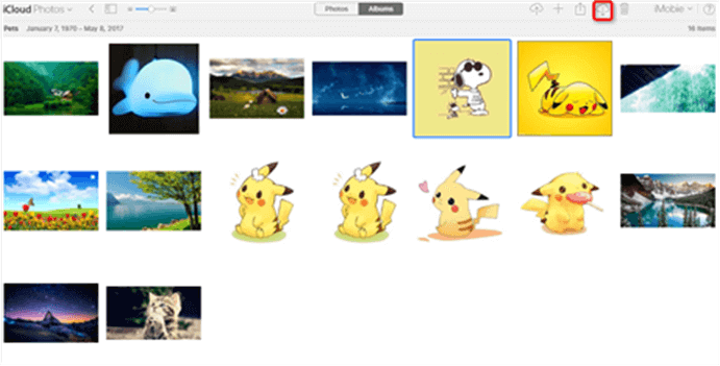
3. Come trasferire foto da iPhone a hard disk esterno Mac
Mac può anche essere una buona scelta di hard disk esterno per gli utenti Apple. Come trasferire foto da iPhone a hard disk esterno Mac in modo efficiente, i seguenti sono i passaggi dettagliati per importare:
Passaggio 1. Collega il tuo iPhone al Mac con un cavo USB. Quindi apri l’app Foto sul tuo Mac.
Passaggio 2. L’app Foto visualizzerà automaticamente la schermata di importazione e tutte le foto e i video del tuo iPhone verranno inclusi. Se la schermata di importazione non viene visualizzata, puoi provare a fare clic sul nome del dispositivo nella barra laterale di Foto.
Passaggio 3. Se ti viene richiesto di autorizzare questo computer o sbloccare il tuo iPhone, fai clic su Autorizza per continuare.
Passaggio 4. Quando fai clic su importa elementi puoi scegliere il percorso di importazione e selezionare la cartella in cui desideri importare le foto. Puoi selezionare un album esistente o crearne uno nuovo.
Passaggio 5. Infine, seleziona le foto che desideri importare e fai clic su ”Importa”. Scollega il tuo iPhone dal Mac dopo aver atteso il termine dell’importazione.
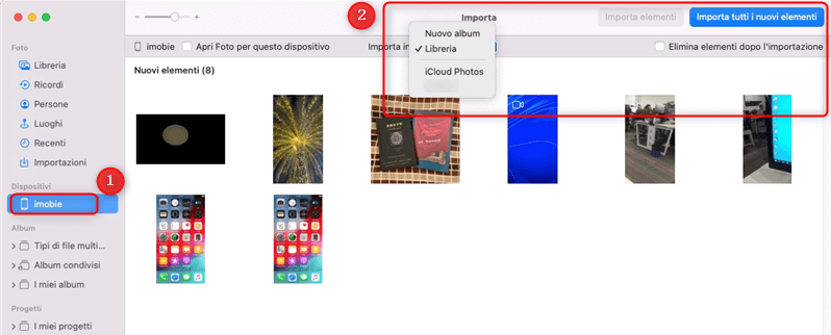
4. Come spostare foto da iPhone a hard disk esterno senza PC/Mac
Questo metodo, presentato alla fine, permette di spostare foto da iPhone a hard disk esterno senza PC/Mac in giro.
Prima di iniziare, dovresti preparare::
- Un adattatore Apple da Lightning a USB o da Lightning a USB,
- Un hard disk esterno.
Ecco i passaggi per trasferire foto da iPhone a hard disk esterno.
Passaggio 1. Devi collegare il tuo iPhone e il hard disk esterno con gli adattatori da Lightning a USB. Se entrambi sono collegati correttamente, puoi vedere il disco rigido.
Passaggio 2. Scegli le foto che desideri salvare da iPhone su un hard disk > Clicca Condividi > Scegli il hard disk esterno per salvare.
Passaggio 3. Salva le foto dall’iPhone sul hard disk esterno.
La conclusione
Come puoi vedere, i quattro metodi sopra riportati aiutano a trasferire foto da iphone a hard disk esterno. Qualunque sia il metodo che utilizzi, devi scegliere il metodo più adatto alle tue esigenze. Si può facilmente dire che AnyTrans è il più utile di tutti i metodi. L’uso di AnyTrans può aiutarti a raccogliere tutte le foto che desideri contemporaneamente e può anche aumentare la tua produttività. Puoi provare a scaricare!

